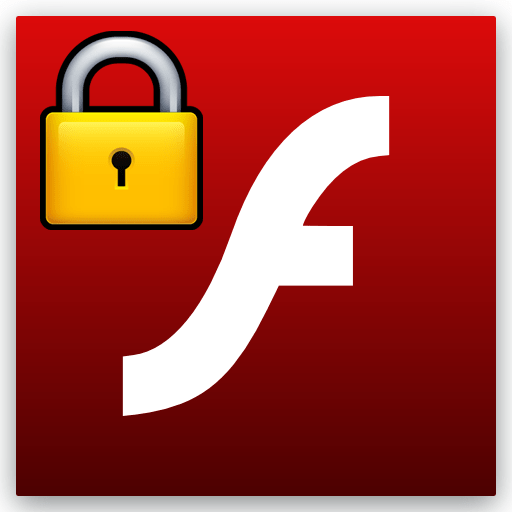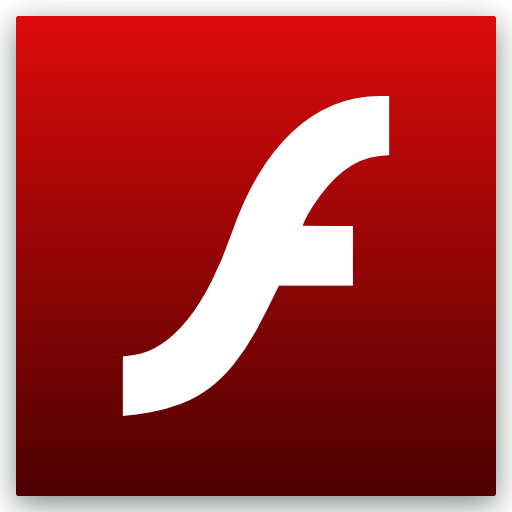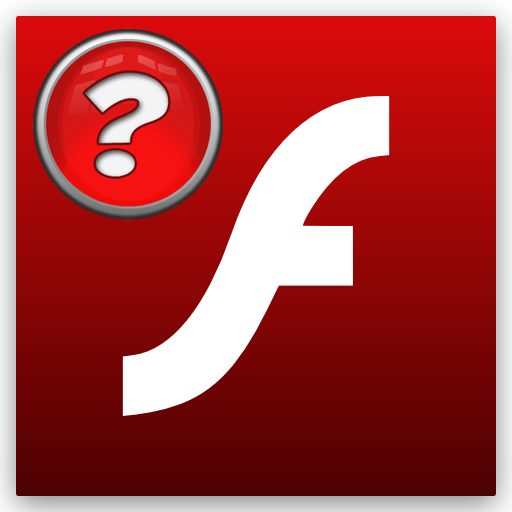Зміст
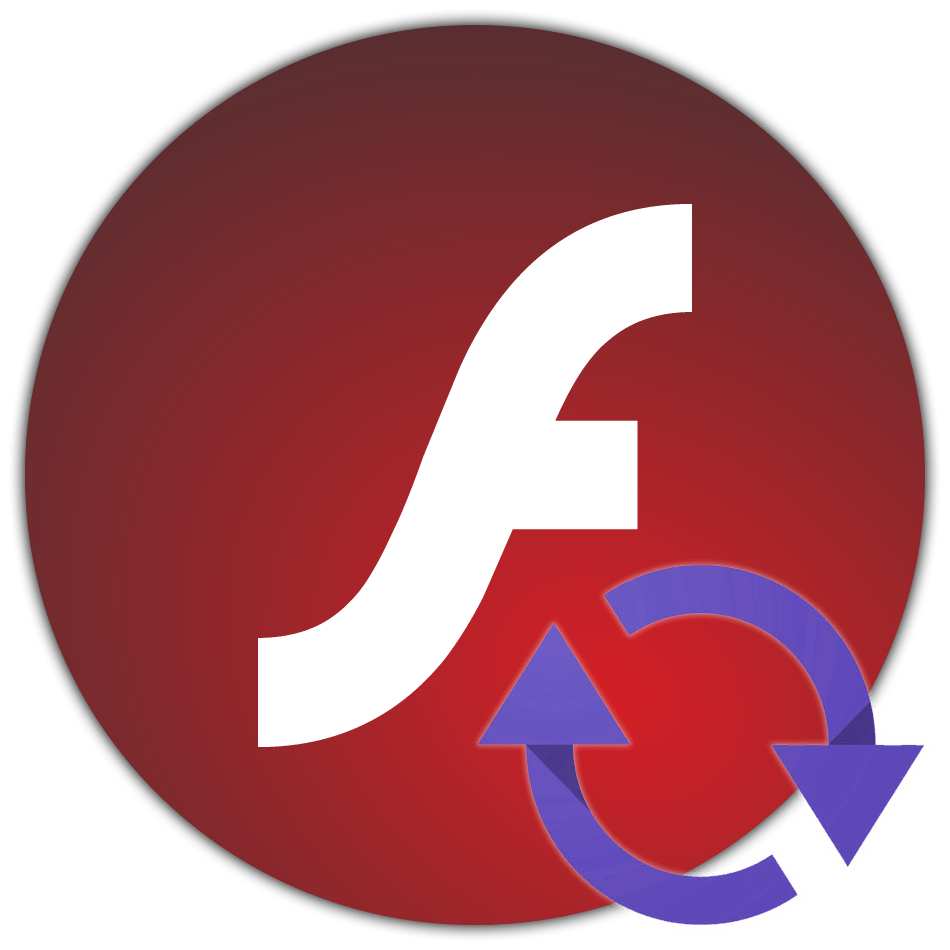
Adobe Flash Player – плагін, знайомий багатьом користувачам, який необхідний для відображення на веб-сайтах різного flash-вмісту. Для того щоб забезпечити якісну роботу плагіна, а також мінімізувати ризики порушення безпеки комп'ютера, плагін необхідно своєчасно оновлювати.
Оновлення Adobe Flash Player
Flash Player – один з найбільш нестабільних додатків, від якого в найближчому майбутньому відмовляться багато виробників браузерів. Основна його проблема полягає в його вразливості, на роботу з якими націлені хакери. Якщо Adobe Flash Player, встановлений у вашому комп'ютері, застарів, це може серйозно позначитися на безпеці в Інтернеті. У зв'язку з цим найоптимальніше рішення – Оновлення.
Оновлення для Google Chrome і Яндекс.Браузер
В браузери Google Chrome і Яндекс.Браузер Flash Player вже вшитий за замовчуванням, а значить, оновлення проводиться разом з оновленням самого веб-оглядача. На нашому сайті раніше вже розповідалося, яким чином виконується перевірка на наявність оновлень, тому вивчити дане питання ви зможете за посиланнями нижче.
Детальніше: як оновити Google Chrome / Яндекс.Браузер
Оновлення для Mozilla Firefox та Opera
Для даних браузерів Flash Player інсталюється окремо, а значить, і оновлення буде виконуватися трохи інакше.
- Відкрийте меню " Панель управління» , а потім перейдіть до «Flash Player» .
- У вікні, перейдіть на вкладку «оновлення» . В ідеалі у вас повинен бути виділений параметр " дозволити Adobe встановлювати оновлення (рекомендовано)» . Якщо встановлено інший пункт, краще його поміняти, спочатку клацнувши по кнопці " змінити налаштування управління» (потрібна наявність прав адміністратора), а потім зазначивши необхідний параметр.
- Якщо ви не хочете або не можете встановити автоматичну установку оновлень для Flash Player, зверніть увагу на поточну версію цього плагіна, яка розташовується в останньому рядку вікна, а потім клацніть поруч по кнопці " Перевірити зараз» .
- Запуститься ваш основний браузер, який почне автоматичне перенаправлення на сторінку перевірки версії Flash Player. Вони будуть виведені в форматі таблиці, як на скріншоті нижче. У колонці праворуч буде відображатися актуальна версія Флеш плеєра для різних операційних систем і браузерів.
- Якщо поточна його версія відрізняється від тієї, що наведена в таблиці, вам буде потрібно виконати оновлення Flash Player. Перейти на сторінку оновлення плагіна можна відразу на цій же сторінці, клацнувши по посиланню «Player Download Center» .
- Вас перенаправить на сторінку завантаження свіжої версії Adobe Flash Player. Процес оновлення в даному випадку буде повністю ідентичний тому, коли ви завантажували і встановлювали плагін на комп'ютер в перший раз. Спершу вкажіть версію операційної системи, потім виберіть варіант &171;FP for Opera and Chromium&187; або &171;FP for Firefox&187; залежно від веб-оглядача. Потім зніміть 2 галочки з рекламних пропозицій і клікніть на &171;завантажити&187; .
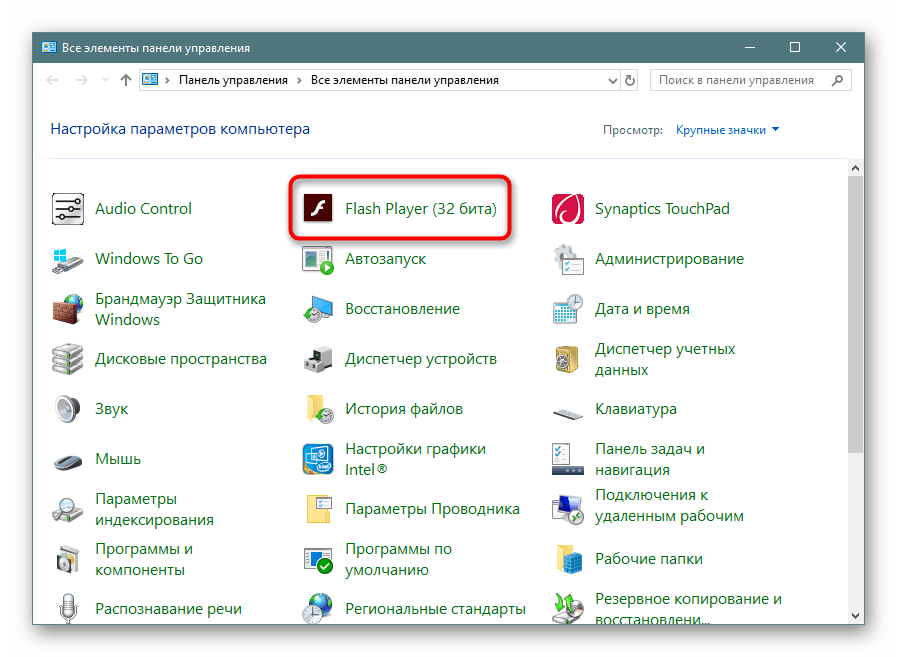
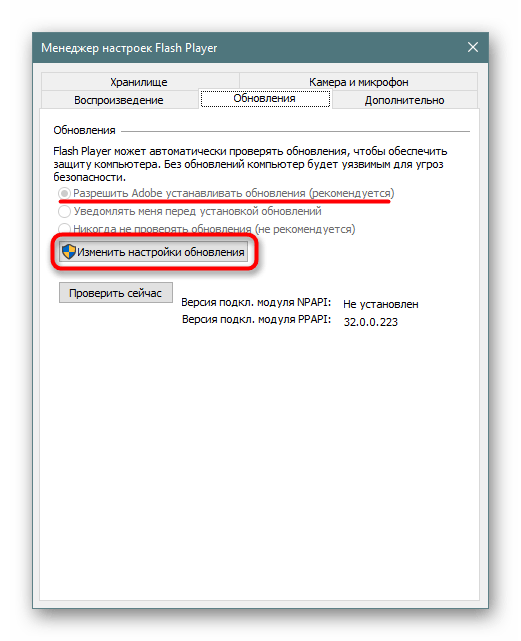
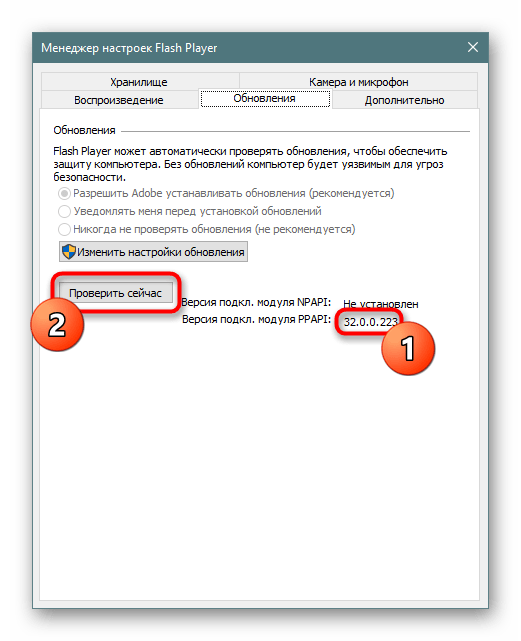
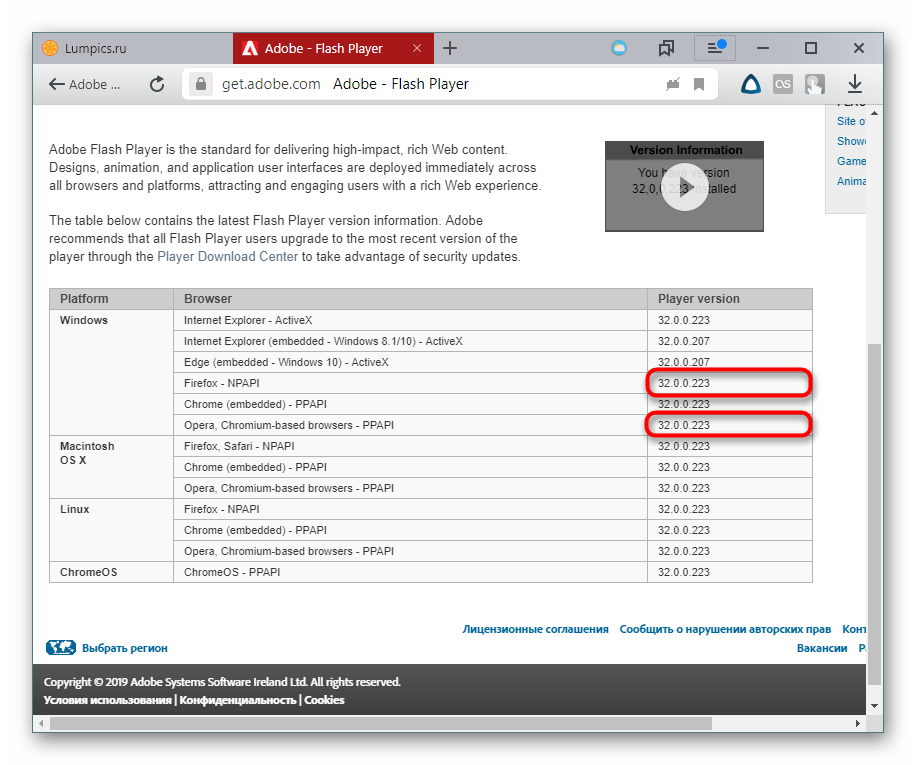
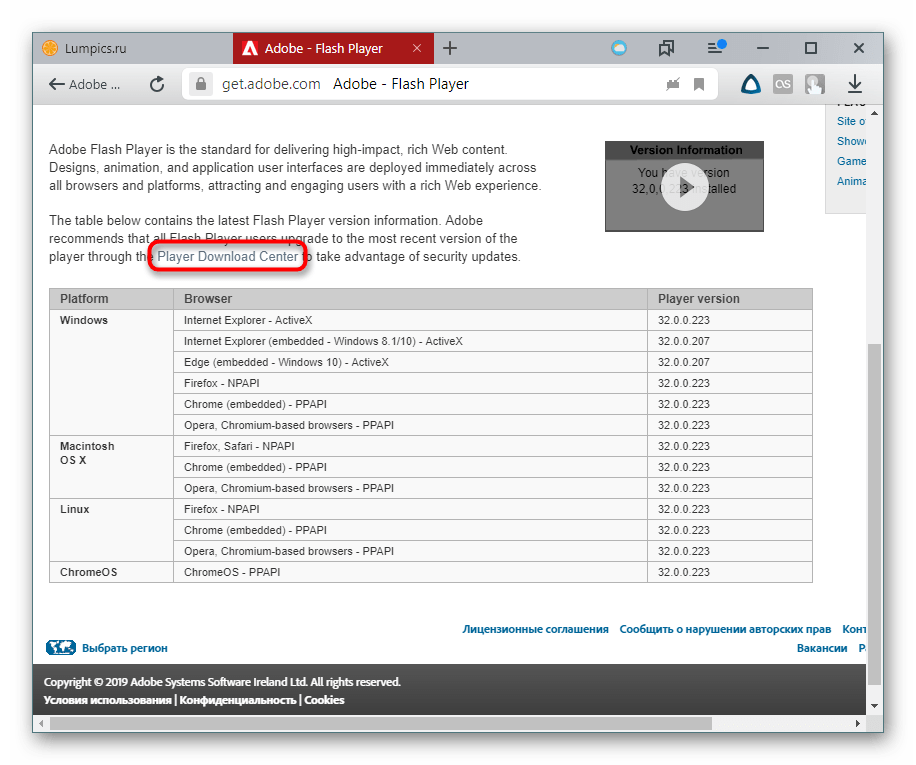
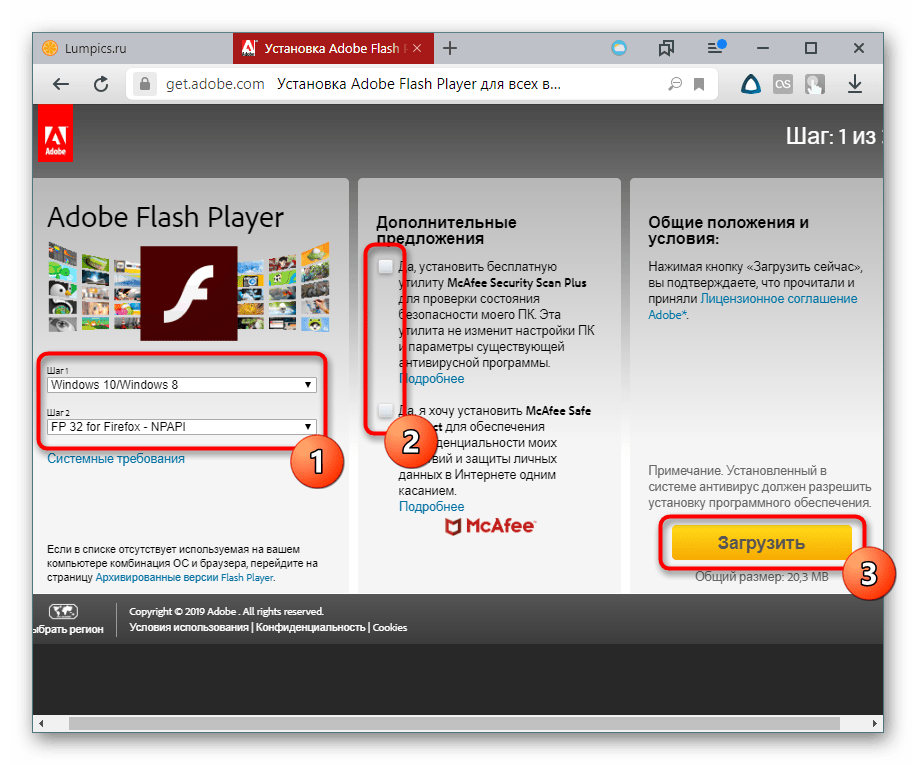
Процес скачування і установки буде точно таким же, як і будь-який інший програми.
Читайте також: Як встановити на комп'ютер Adobe Flash Player
Регулярно оновлюючи Flash Player, ви зможете домогтися не тільки найкращої якості веб-серфінгу, але і забезпечити максимальну безпеку.